随着技术的不断发展,固态硬盘越来越受欢迎,但机械硬盘仍然是许多人的选择。如果你手上只有一块机械硬盘,并且想要安装Windows7系统,那么本文将为你提供一份详细的安装教程。
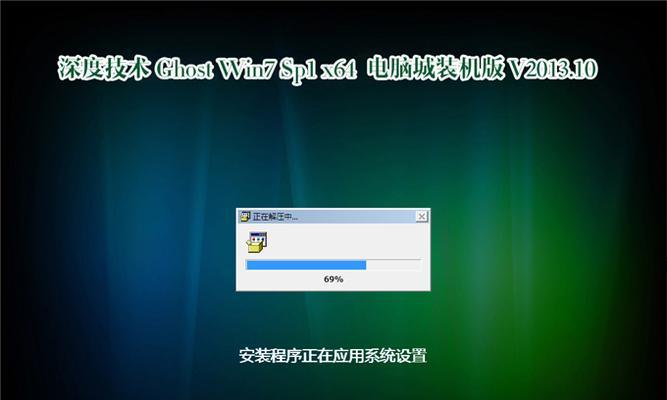
1.检查系统要求
在开始安装之前,首先要确保你的计算机满足Windows7的系统要求。这包括硬件需求、处理器要求、内存要求等等。只有当你的计算机符合这些要求,才能顺利地安装并运行Windows7系统。

2.准备安装介质
从官方渠道下载Windows7安装镜像文件,并将其刻录到DVD或制作成可启动的USB安装盘。这是后续安装过程中所必需的步骤,确保你的安装介质是完整且可靠的。
3.备份重要数据
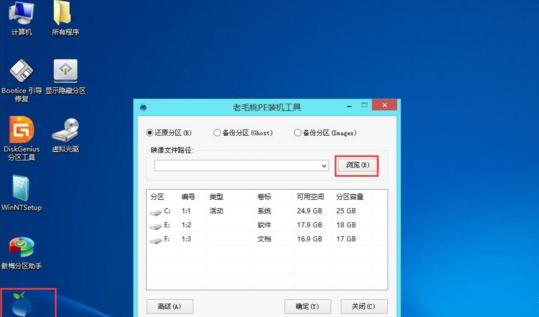
在进行任何操作之前,强烈建议你备份你的重要数据。安装操作系统的过程中可能会格式化硬盘,导致数据丢失。所以,在进行系统安装之前,一定要将你重要的文件和数据备份到其他存储设备上。
4.进入BIOS设置
重新启动计算机,按下相应的按键进入BIOS设置界面。这个按键在不同的计算机品牌上可能不同,常见的有F2、Delete、F12等。在BIOS设置界面中,将启动顺序调整为优先从DVD或USB启动。
5.开始安装
插入Windows7安装介质,重新启动计算机。按照提示,选择语言、时间以及键盘布局等选项。然后点击“安装”按钮开始安装过程。
6.接受许可协议
在安装过程中,你需要接受Microsoft的许可协议。仔细阅读协议内容,并勾选“我接受许可条款”的选项,然后点击“下一步”。
7.选择安装类型
在接受许可协议之后,你需要选择安装类型。通常有两种选择:升级和自定义。如果你已经有一个旧版本的Windows系统,并希望保留个人文件和应用程序,可以选择升级。如果你想要全新安装Windows7,选择自定义。
8.分区和格式化硬盘
对于机械硬盘的安装,你需要在这一步骤中选择分区和格式化硬盘。可以选择将整个硬盘作为一个分区,也可以分成多个分区。选择一个合适的分区方案,并进行格式化。
9.安装过程
一旦分区和格式化硬盘完成,安装过程就会开始。系统会将Windows文件复制到硬盘上,并进行相关的配置。这个过程可能需要一段时间,请耐心等待。
10.安装驱动程序
完成Windows7系统的安装后,你需要安装相应的驱动程序,以确保计算机的正常运行。通常,主板和显卡驱动程序是最重要的,你可以从官方网站下载最新的驱动程序进行安装。
11.更新系统
安装完驱动程序后,建议你立即进行系统更新。Windows7系统已经停止了官方支持,但仍可以通过WindowsUpdate手动更新一些关键的补丁和安全更新。
12.安装常用软件
除了驱动程序和系统更新之外,你还可以安装一些常用的软件,如浏览器、办公软件等。这样可以提高计算机的使用体验,让你更加方便地进行各种操作。
13.配置个人设置
在安装和设置完基本的软件之后,你还可以根据个人喜好进行一些个性化的设置。例如,更改桌面背景、屏幕保护程序、声音设置等等。
14.恢复备份数据
如果你在备份数据时将重要文件和数据保存到了其他存储设备上,现在可以将它们恢复到计算机上。确保你的数据完整并且可以正常访问。
15.完成安装
恭喜你!现在你已经成功地在机械硬盘上安装了Windows7系统。享受新系统带来的便利和功能吧!
本文详细介绍了如何在机械硬盘上安装Windows7系统的教程。从检查系统要求到最终完成安装,每个步骤都有详细的说明。希望这份教程对你有所帮助,祝你安装成功!




